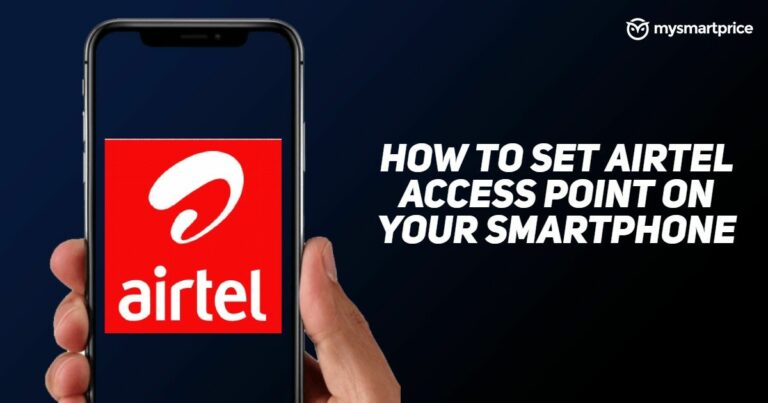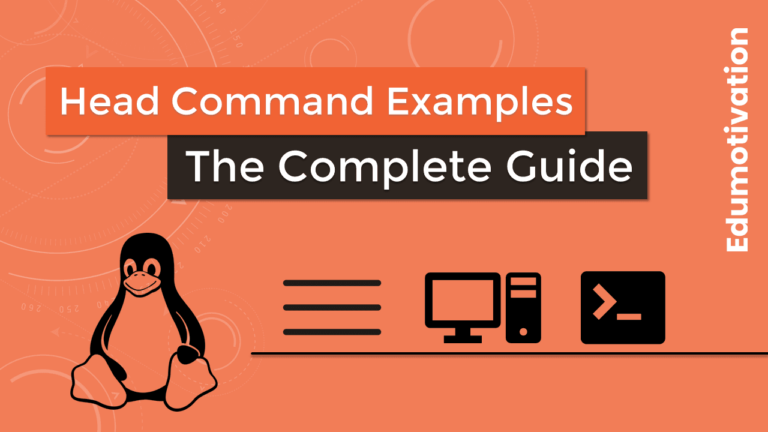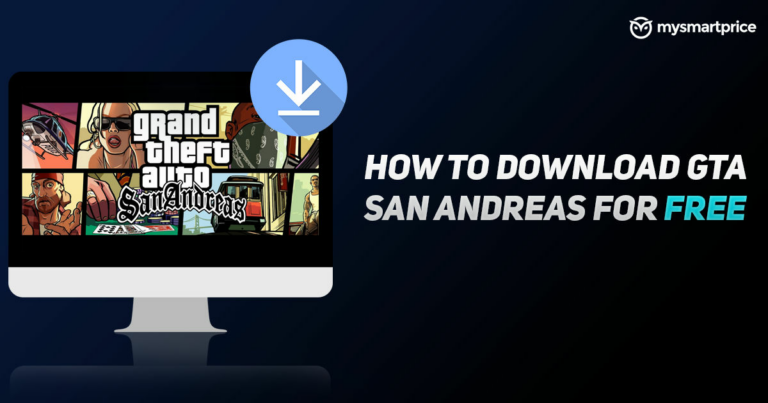Команда mkdir: как создать каталог в Linux
Сегодня мы узнаем, как создать каталог в операционной системе Linux с помощью mkdir команда.
В своих предыдущих статьях я объяснил следующие команды, и прошу вас прочитать эти руководства.
Давайте начнем.
В mkdir команда происходит от обычного слова, и это Сделать каталог.
То, что мы называем папкой в Microsoft Windows, называется каталогом в Linux.
Особенности команды mkdir
- Создать новые каталоги
- Создать родительские каталоги
- Установить разрешения для нового каталога
- Отображение выходного сообщения
Прежде всего, давайте сосредоточимся на некоторых из наиболее важных опций, которые мы можем использовать с mkdir.
| Параметры | Объяснение |
|---|---|
| -m, –mode = РЕЖИМ | Установить файловый режим (как в chmod) |
| -p, –parents | Создавайте родительские каталоги по мере необходимости |
| -v, –verbose | Распечатать сообщение для каждого созданного каталога |
| –помощь | Показать эту справку и выйти |
| –версия | Информация о версии |
Синтаксис:
Вы должны следовать синтаксису, приведенному ниже, чтобы использовать mkdir команда.
mkdir [OPTION]... DIRECTORY...1. Создайте новый каталог.
Чтобы создать новый каталог, введите следующую команду.
~$ mkdir dataВыход:
~$ ls
dataПредлагаемое чтение: Как вывести список файлов в каталоге в Linux
2. Создайте несколько каталогов
Чтобы создать несколько каталогов, передайте имена каталогов в mkdir команда.
В этом примере я создаю три каталога с именем данные, data1, а также данные2.
~$ mkdir data data1 data2Выход:
~$ ls
data data1 data2Есть и другие методы, с помощью которых мы можем создать несколько каталогов.
Способ # 1
Вы можете указать имена каталогов внутри фигурных скобок. Убедитесь, что имена каталогов должны быть разделены запятыми.
Пример:
~$ mkdir {data1,data2,data3}~$ ls
data1 data2 data3Способ # 2
Вы также можете использовать следующий метод для создания нескольких каталогов.
~$ mkdir data{1,2,3,4,5}Выход:
~$ ls
data1 data2 data3 data4 data53. Отображение выходного сообщения для каждого созданного каталога.
Чтобы отобразить выходное сообщение для каждого созданного каталога, передайте -v возможность mkdir.
Возьмем несколько примеров:
Задание 1 Создайте каталог с именем данные.
~$ mkdir -v data
mkdir: created directory 'data'
Задача # 2 Создайте несколько каталогов с именем data1, данные2, а также data3.
~$ mkdir -v data1 data2 data3
mkdir: created directory 'data1'
mkdir: created directory 'data2'
mkdir: created directory 'data3'Вы также можете использовать длинный вариант --verbose.
~$ mkdir --verbose data4. Создайте родительские каталоги с помощью команды mkdir.
Для создания родительских каталогов передайте -p возможность mkdir команда.
Теперь вам должно быть интересно, что такое родительский каталог. Позвольте мне объяснить вам на примере:
Я хочу создать каталог с именем data3 внутри данные1 / данные2 /.
Так data1 а также данные2 родительские каталоги data3.

Предполагая, что родительские каталоги недоступны.
Итак, чтобы создать весь путь к каталогу, т.е. данные1 / данные2 / данные3 введите следующую команду.
mkdir -p data1/data2/data3Выход:
~$ ls -R
.:
data1
./data1:
data2
./data1/data2:
data3
./data1/data2/data3:Если вы запустите указанную выше команду без -p, Появится следующая ошибка.
~$ mkdir data1/data2/data3
mkdir: cannot create directory ‘data1/data2/data3’: No such file or directoryЧтобы получить сообщение вывода для каждого созданного каталога, введите следующую команду.
~$ mkdir -pv data1/data2/data3
mkdir: created directory 'data1'
mkdir: created directory 'data1/data2'
mkdir: created directory 'data1/data2/data3'Вы также можете использовать длинный вариант --parents.
~$ mkdir --parents data1/data2/data35. Установите разрешения для каталогов.
По умолчанию, mkdir команда назначает 755 разрешения на новый каталог.
См. Пример вывода ниже.
Где:
7: Владелец может читать, писать и выполнять.5: Группе разрешено читать и выполнять.5: Остальным также разрешено читать и выполнять.
~/data$ ls -ld data/
drwxr-xr-x 2 ubuntu ubuntu 4096 Jun 25 01:30 data/Но вы можете использовать mkdir команда, чтобы установить желаемое разрешение для нового каталога.
Для этого передайте -m возможность mkdir.
Здесь я назначаю полные разрешения каталогу с именем newdir.
~$ mkdir -m 777 newdirПримечание: 777 – Владелец, группа и другие могут читать, писать и выполнять.
Выход:
~$ ls -ld newdir/
drwxrwxrwx 2 ubuntu ubuntu 4096 Jun 25 01:31 newdir/ИЛИ вы можете назначить разрешения в алфавитном порядке.
~$ mkdir -m a=rwx newdirВы также можете использовать длинный вариант --mode
~$ mkdir --mode 777 newdir6. Решение: невозможно создать каталог: в доступе отказано
В операционной системе Linux есть некоторые файловые системы, в которых вам нужен root-доступ для создать файл/ каталог.
Например, когда я создавал каталог внутри /куда файловая система как обычный пользователь, я получил следующую ошибку.
~$ cd /var/
/var$ mkdir test
mkdir: cannot create directory ‘test’: Permission deniedЧтобы решить эту проблему, вам нужно запустить команду, используя sudo.
Пример:
/var$ sudo mkdir -v test
[sudo] password for ubuntu:
mkdir: created directory 'test'7. Справка / доступ к странице руководства
Используйте следующие команды для доступа к странице руководства / странице справки mkdir команда.
~$ mkdir --help~$ man mkdir8. Проверьте версию команды mkdir.
Проверить mkdir версию команды, используя следующую команду.
~$ mkdir --versionИнфографика
Обратитесь к этой инфографике для полной mkdir параметры команды.

Вы можете посетить следующие веб-сайты, чтобы получить дополнительную информацию о mkdir команда.
Заключение
Надеюсь, вы кое-что узнали из этой статьи.
Я изо всех сил старался включить все функции mkdir в этом руководстве.
Теперь хотелось бы услышать ваши мысли.
Было ли это руководство полезно для вас?
Или, может быть, у вас есть вопросы.
Разве я не включил в это руководство какую-либо команду?